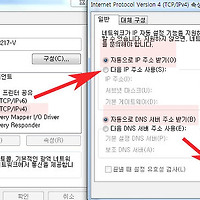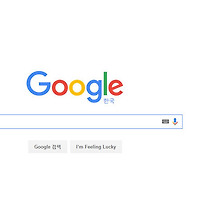인터넷 시작페이지 변경 설정방법
안녕하세요. 오늘은 시작페이지 변경 및 지정하는 방법에 대해서 알아보겠습니다.
인터넷 실행시 시작 홈페이지는 사용자가 임의로 지정할수가 있습니다.
다만, 변경이 자동으로 되는경우에는 악성코드가 원인일 가능성이 높습니다.
그럼 익스플로러, 크롬브라우저의 시작페이지 설정방법에 대해서 설명하겠습니다.
1. 먼저 익스플로러 시작페이지 변경방법입니다.
익스플로러 브라우저 실행후 상단에 톱니바퀴 아이콘을 클릭후 아래에 인터넷 옵션을 선택합니다.
2. 인터넷 옵션창이 열리면 홈페이지부분에 빈칸이 있습니다.
여기에 시작홈페이지 주소를 적어준뒤 아래 확인을 클릭하면 시작페이지가 변경됩니다.
만약 시작페이지가 강제로 다른곳으로 바뀌면 악성코드를 의심해야합니다.
관련글
1. 크롬브라우저 시작페이지 변경방법입니다.
크롬웹브라우저 실행후 상단에 삼각줄아이콘을 클릭후 하단에 설정을 클릭합니다.
2. 설정페이지가 열리면 중간에 모양항목을 찾습니다.
모양 항목에 홈버튼표시가 있고 옆에 변경이 있습니다. 이것을 클릭해주세요.
3. 홈페이지 변경할수 있는 창이 나오고 "다음페이지"를 선택후 웹주소를 변경한후 확인을 클릭합니다.
이상으로 인터넷 시작페이지 변경 설정방법을 마치겠습니다.
'컴퓨터팁 > 인터넷' 카테고리의 다른 글
| 네이버 액티브 active x 수동설치 오류 해결방법 (0) | 2016.06.04 |
|---|---|
| 구글 지메일 백업 저장하는 방법 (0) | 2016.06.04 |
| 네이버 이메일 정리 전체 삭제하는 방법 (0) | 2016.06.04 |
| 크롬 다운로드 파일 자동열기 열릴때 해제방법 (0) | 2016.06.03 |
| 네이버 금융감독원 바이러스 악성코드 치료 쉬운방법 (0) | 2016.06.02 |
| 인터넷 크롬 쿠키삭제 쉬운설명 방법 (0) | 2016.05.24 |
| 구글 이미지 사진 검색 방법 알아보기 (0) | 2016.05.23 |
| 인터넷 익스플로러 즐겨찾기 내보내기 방법 (0) | 2016.05.22 |
| 인터넷으로 학점 평점 계산기 가입없이 이용방법 (0) | 2016.05.21 |
| 크롬 다운로드 저장 위치 폴더 경로 설정하는방법 (0) | 2016.05.21 |